Restaurarea carte deteriorată
Dacă deschideți un registru de lucru Microsoft Excel descoperă că acesta a fost deteriorat, fișierul va porni automat modul de recuperare pentru a restabili cartea. În cazul în care acest mod nu pornește, încercați să restabiliți cartea de mână, urmând pașii de mai jos.
Selectați Fișier> Deschidere.
Selectați locația, și folderul care conține cartea deteriorat.
Selectați cartea deteriorat în caseta de dialog Deschidere.
Faceți clic pe săgeata de lângă butonul Deschidere. și apoi faceți clic pe Deschidere și reparare.
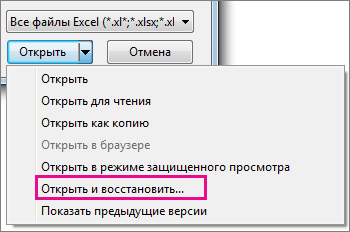
Pentru a recupera valoarea maximă posibilă a cărților de date, selectați Restaurare.
Dacă nu puteți recupera datele utilizând Recover. selectați Preluare date. pentru a extrage din valorile de carte și formule.
În cazul în care nici o actualizare automată sau manuală nu funcționează, există mai multe alte metode de recuperare, care poate ajuta la salvarea datelor. Puteți preveni, de asemenea, pierderea de date, economisind în mod automat o copie de rezervă a unei cărți sau crearea unui fișier de recuperare periodic.
Recuperare date din cărți deteriorate
Încercați să restaurați datele utilizând una dintre următoarele metode. În cazul în care nici una dintre ele nu funcționează, puteți încerca o alta. În plus, puteți utiliza soluții software terță parte pentru producătorii de cărți de recuperare.
Important: Dacă o carte nu poate fi deschisă din cauza unei erori pe disc sau în rețea înainte de a încerca să-l recupereze prin oricare dintre următoarele metode pentru a-l muta în alt hard disk sau o unitate locală.
De recuperare de date atunci când cartea este deschis în Excel
Restaurarea cărților la ultima versiune salvată În cazul în care cartea este deteriorat în timpul lucrărilor pentru a salva modificările, puteți restabili ultima versiune salvată.
Selectați Fișier> Deschidere.
Faceți dublu clic pe numele registrului de lucru pe care doriți să îl deschideți în Excel.
Faceți clic pe butonul Da. pentru a deschide din nou cartea.
Cartea se deschide fără modificări pe care le-ați făcut, care ar putea provoca daune.
Recuperare de date, în cazul în care nu puteți deschide registrul de lucru în Excel
Setarea manuală conversia în Microsoft Excel, încercați să dezactivați recalcularea automată. Cartea nu va fi retratate și, prin urmare, poate fi deschis.
Selectați File> New.
Sub Creați faceți clic pe o carte goală.
Selectați Fișier> Preferințe.
Pe opțiunile de calcul Formula secțiune selectați Manual și faceți clic pe OK.
Selectați Fișier> Deschidere.
Găsiți cartea afectată și deschideți-l prin dublu-clic.
Utilizarea referințelor externe pentru a lega la carte deteriorat pentru a învăța din cărți numai de date (fără formule sau valori calculate), încercați să vă conectați la o carte deteriorată, cu ajutorul unor link-uri externe.
Selectați Fișier> Deschidere.
Navigați la folderul care conține cartea deteriorat.
Faceți clic pe numele fișierului, faceți clic-dreapta, apoi faceți clic pe Copiere. și apoi faceți clic pe Anulare.
Selectați File> New.
Sub Creați faceți clic pe o carte goală.
În celula A1 o carte nouă, tip = nume de fișier! A1. unde filename - numele cărților deteriorate pe care le-ați copiat în pasul 3, apoi apăsați ENTER.
Notă: Trebuie să introduceți doar numele cărții - pentru a introduce extensia nume de fișier nu este necesar.
Dacă o fereastră de dialog Valori caseta de reîmprospătare. Selectați o carte deteriorată, apoi faceți clic pe OK.
Dacă primiți caseta de dialog Select Sheet. selectați lista dorită, apoi faceți clic pe OK.
Selectați celula A1.
Selectați Acasă> apăsați tastele CTRL + C Copiere sau.
Pornind de la celula A1, selectați zona de aproximativ aceeași mărime ca și gama de celule cu date într-o carte deteriorată.
Selectați Acasă> Inserare sau apăsați CTRL + V taste.
În timp ce o serie de celule încă selectate, selectați din nou Acasă> apăsați tastele CTRL + C Copiere sau.
În fila Pornire, faceți clic pe săgeata de sub butonul Paste. și apoi în valorile grupului Inserare, selectați Valori.
Când introduceți valori elimină referințele la o carte deteriorată și numai date.
Utilizarea macro pentru a extrage date din cărțile deteriorate În cazul în care cartea deteriorată se referă la diagrama, încercați pentru a extrage datele originale din grafic folosind un macro.
Copiați codul macro de mai jos și inserați-l în foaia de modul.
NumberOfRows Dim ca integer
X Dim ca obiect
„Numărarea numărul de linii de date.
Foi de lucru ( "ChartData"). Celulele (1, 1) = "Valori X"
„valori record de-a lungul axei x de pe foaie.
Gama (.Cells (2, 1), _
Celule (NumberOfRows + 1, 1)) = _
„Bust de toate seriile din diagramă și înregistrează valorile lor
Pentru fiecare X În ActiveChart.SeriesCollection
Worksheets ( "ChartData"). Celulele (1, Counter) = X.Name
Gama (.Cells (2, Counter), _
Celule (NumberOfRows + 1, contor)) = _
Counter = Counter + 1
Introduce sau scoate foaia din registrul de lucru, faceți clic pe fila sa faceți clic dreapta și redenumiți-l DannyeDiagrammy.
Selectați diagrama din care doriți să extrageți datele originale.
Notă: Acesta poate fi implementat într-o foaie sau plasate pe o foaie diagramă separată.
Aceste grafice vor fi plasate pe o foaie DannyeDiagrammy.
a salva automat o copie de rezervă a cărții
Datorită copia de rezervă a cărții, veți avea întotdeauna acces la datele, în cazul în care cartea este șters sau deteriorat accidental.
Selectați Fișier> Salvare ca..
Selectați Computer. și apoi faceți clic pe Răsfoire.
În caseta de dialog Salvare ca, faceți clic pe săgeata de pe butonul Instrumente, apoi faceți clic pe fila General.
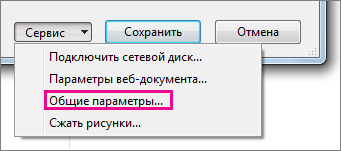
În fereastra Setări generale a verifica copie de rezervă Efectuați întotdeauna.

Creați automat un fișier de recuperare la intervale de timp specificate
fișier de recuperare de carte ajută, de asemenea, pentru a asigura accesul la date, în cazul în care cartea este șters sau deteriorat accidental.
Selectați Fișier> Preferințe.
Pe vkladkeSohranenie în salvarea de cărți, verificați Autosave fiecare, și introduceți numărul de minute. (Implicit - 10.)

În directorul de date pentru auto-tip locația în care doriți să salvați fișierele recuperate.
Asigurați-vă că caseta de validare Dezactivare AutoRecover este șters numai pentru această carte.